- Författare Jason Gerald [email protected].
- Public 2023-12-16 11:40.
- Senast ändrad 2025-01-23 12:47.
YouTube är en webbplats för videoströmning som låter människor skapa och ladda upp videor. Du kan titta på miljontals olika videor eller ladda upp dina egna för att dela med världen. Om innehållet du laddar upp är tillräckligt bra kan du till och med tjäna pengar!
Steg
Del 1 av 3: Titta på videor
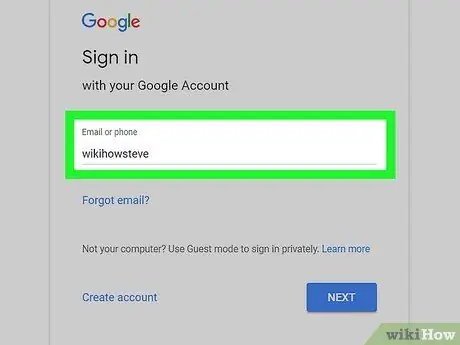
Steg 1. Logga in med ditt Google -konto
Genom att logga in får du olika fördelar, inklusive att kunna kommentera, spara videor för att se senare, prenumerera på kanaler och ladda upp dina egna videor.
Skapa ett Google -konto gratis om du vill komma åt alla funktioner på YouTube. YouTube -konton är inte längre separerade från Google -konton i allmänhet
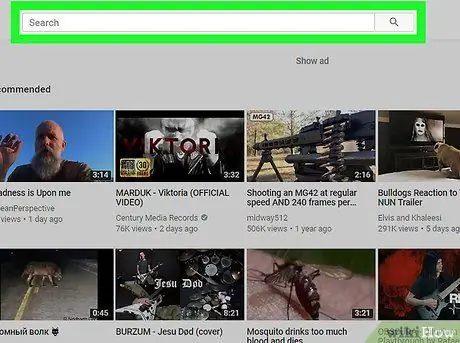
Steg 2. Använd sökfältet för att söka efter videor
YouTubes sökfält fungerar precis som Googles sökfält och visar förutsägbara resultat från din sökning. När du söker efter en video kan du vanligtvis ange en relaterad term om du inte känner till titeln. Videor med bra taggar och beskrivningar kommer att visas i många relaterade sökningar. Du kan också använda sökoperatorer för att utföra mer specifika sökningar.
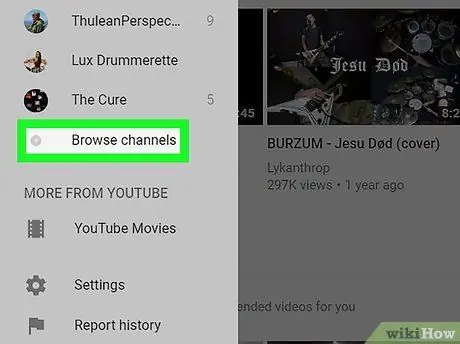
Steg 3. Bläddra bland YouTube -kanaler
Om du inte vet exakt vad du letar efter kan du bläddra bland det mest populära innehållet på YouTube genom att kolla de olika kategorierna. Klicka på knappen "Bläddra bland kanaler" i den vänstra navigeringsmenyn. Kanaler grupperas efter kategori, vilket gör att du snabbt kan se de mest populära kanalerna baserat på dina favoritintressen.
YouTube -kanaler är sidor som skapats av individer, grupper eller företag. Denna kanal lagrar allt uppladdat innehåll för kanalägare och fungerar som en profilsida för alla YouTube -användare
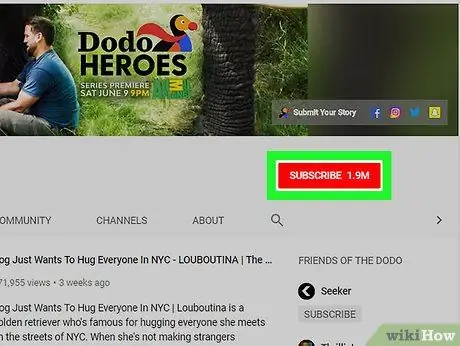
Steg 4. Prenumerera på dina favoritkanaler
Prenumerera på en kanal kommer att varna dig varje gång en ny video laddas upp till kanalen. Om du vill prenumerera på en kanal klickar du på den röda knappen "Prenumerera" under en video från den kanalen, eller klickar på knappen "Prenumerera" på kanalsidan.
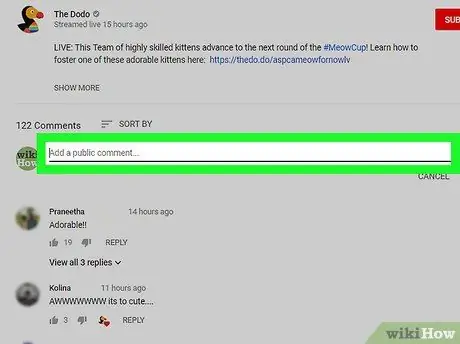
Steg 5. Lämna en kommentar
Om du är inloggad kan du kommentera videor som har kommentarer aktiverade. Berätta för uppladdaren att deras video är användbar, rolig eller av mycket bra kvalitet. Kommentarer på YouTube kan vara riktigt dåliga, så behåll din attityd och respektera den. För att lämna en kommentar, klicka på fältet "Dela dina tankar" under videon och skriv din kommentar. Du kan också svara på någon annans kommentar genom att klicka på länken "Svara" nedanför den personens kommentar.
Inte alla videor har kommentarer aktiverade
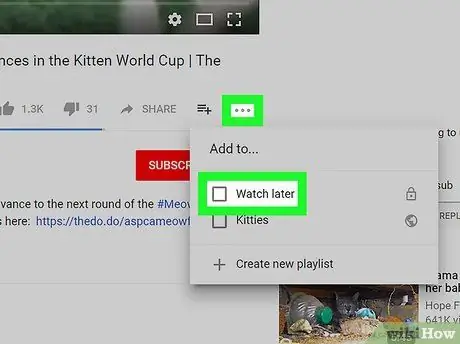
Steg 6. Lägg till videon i listan "Titta senare"
Hittade du en bra video men har inte tid att titta på den just nu? Lägg till videon i din Watch Later -lista så att du kan komma åt den snabbt när som helst. Under videonamnet klickar du på knappen "+ Lägg till i" och väljer listan "Titta senare" eller annan spellista.
Del 2 av 3: Ladda upp videor
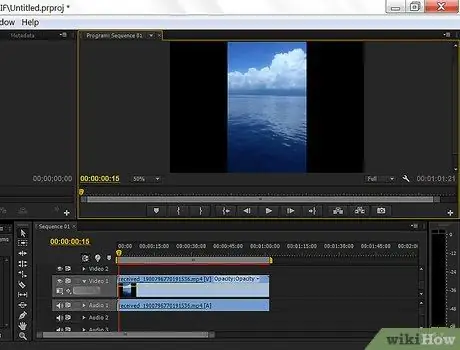
Steg 1. Redigera videon innan du laddar upp
YouTube har flera videoredigeringsverktyg, men du kan göra mycket mer om du redigerar innan du laddar upp. Se den här guiden för mer information om hur du redigerar videor för YouTube.
- Du kan använda videoredigeringsprogram för att kombinera flera klipp till en video. Det här är bra för att redigera flera videobilder tillsammans eller för att kompilera flera videor.
- Videon får inte vara längre än 15 minuter om ditt konto inte är verifierat. Du kan verifiera ditt konto genom att förse YouTube med ditt mobilnummer. YouTube skickar dig en kod som du sedan kan ange för att verifiera ditt konto.
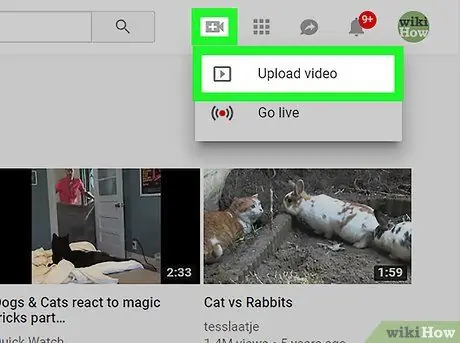
Steg 2. Ladda upp videon
När du laddar upp den läggs den till på din personliga kanal. Du behöver inte göra någonting för att skapa en kanal för att ladda upp videor. Senare, om du bestämmer dig för att ta video på allvar, kan du börja anpassa din kanal och bygga prenumeranter (se nästa avsnitt).
- Se den här guiden för uppladdning från en dator.
- Se den här guiden för uppladdning från en mobil enhet.
- Du kan också spela in direkt från en webbkamera (webbkamera) genom att hoppa över uppladdningsprocessen. Du kan använda YouTube -videoredigeraren för att göra mindre ändringar i videon när du är klar med inspelningen.
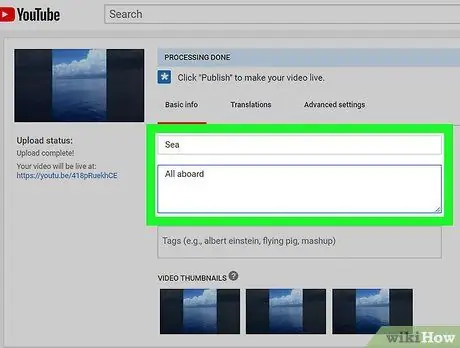
Steg 3. Lägg till titel och beskrivning
En bra titel och beskrivning kan göra stor skillnad för att attrahera en publik. Se till att titeln och beskrivningen är relevanta för innehållet i videon, annars kommer din video inte att ses av många.
Beskrivningen visas under videon när någon tittar på den. Använd beskrivningen för att ge mer information om aspekter av videon, länka till relaterade webbplatser eller förklara allt annat du vill ha om videon
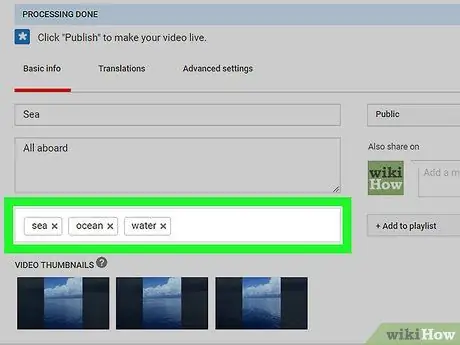
Steg 4. Lägg till taggar
Taggar hjälper dina videor att visas i sökresultat och som relaterade videor. Etiketter är korta ord eller fraser som fungerar som korta beskrivningar. Använd de vanligaste orden för din video ("cool", "rolig", "djur", "hur", etc.). Bra taggning kan öka antalet visningar din video får.
Gå inte överbord genom att märka för många eller skapa vilseledande taggar, eftersom YouTubes sökfunktion kommer att straffa dig och inte många människor kommer att titta på dina videor
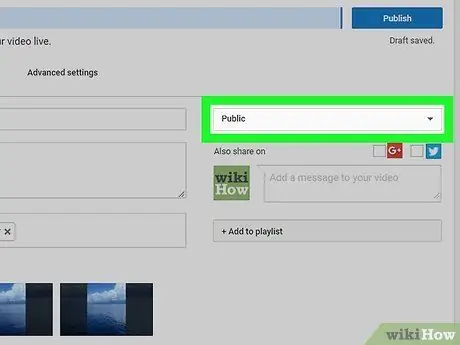
Steg 5. Ställ in dina sekretessinställningar för din video
När du laddar upp videor har du tre grundläggande alternativ för sekretess. Du kan ställa in det så att vem som helst kan söka efter din video, din video bara kan visas genom att ange en webbadress, eller om videon är privat, och bara användare som du tillåter kan se videon.
Om du ställer in en video på "Privat" och vill dela den med specifika personer måste de ha ett Google -konto
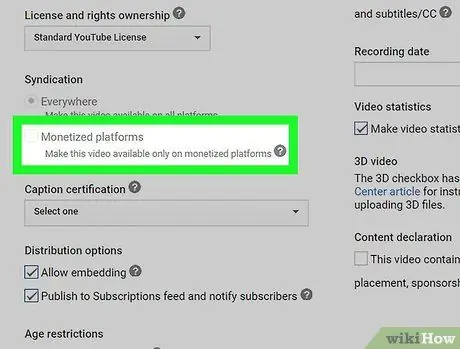
Steg 6. Tjäna pengar på dina videor
Om du uppfyller kraven kan du tjäna pengar genom att visa annonser på dina videor. Du kan tjäna lite eller ingenting om dina videovisningar är små, men de stora namnen på YouTube tjänar hundratals miljoner dollar varje år. Kolla in den här guiden för mer information om hur du kan tjäna pengar på dina videor.
Om du verkligen vill tjäna pengar måste du konfigurera din kanal så att den lockar tittare (se nästa avsnitt)
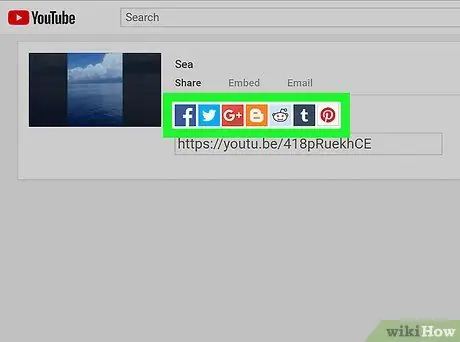
Steg 7. Dela din video
Lägg upp dina videor till dina favorit sociala nätverk, eller bädda in dem på din blogg. Att dela videor är det första steget för att få dem att spridas. YouTube har inbyggda delningsfunktioner för nästan alla stora sociala nätverk.
Om du vill bädda in en video på din webbplats ger YouTube dig en kod som du måste infoga på din webbplats
Del 3 av 3: Skapa kanaler
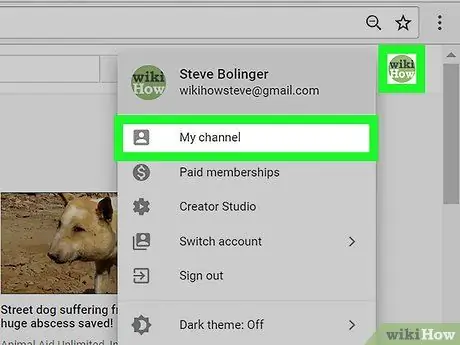
Steg 1. Förstå syftet med kanalen (kanaler)
En kanal är din användarsida på YouTube. Varje YouTube -konto har en kanal, och du kan skapa ytterligare kanaler på ditt konto. Varje kanal har en sida som är relaterad till Google+, som låter dig korsmarknadsföra.
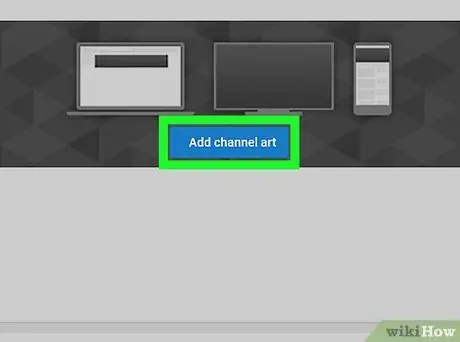
Steg 2. Lägg till kanalkonst
Detta är bannern högst upp på kanalen som hjälper dig att skilja din kanal från andra och stärker din image. Kanalkonst bör relatera till ditt videoinnehåll eller din personlighet. Kanalkonst hjälper dina tittare omedvetet att komma ihåg vilken kanal de tittar på.
Se den här guiden för detaljer om hur du skapar bannerkonst
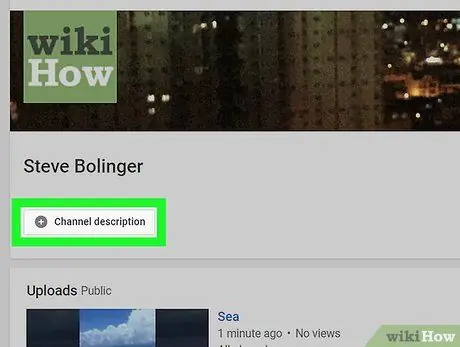
Steg 3. Beskriv och namnge din kanal
En bra beskrivning hjälper till att locka människor till din kanal, och ett fängslande namn hjälper människor att komma ihåg den. Beskrivningen bör innehålla en länk till din webbplats, samt en kort beskrivning av syftet med din kanal.
Om du ändrar kanalnamnet ändras namnet på det associerade Google+ kontot
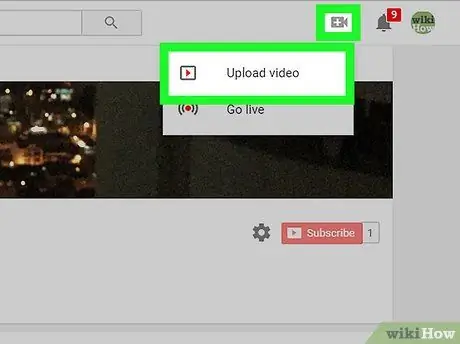
Steg 4. Utveckla och organisera ditt innehåll
Att justera kanalen är bara det första steget. När du väl har en solid kanal är det dags att börja ladda upp innehåll och engagera tittare. Det finns mycket när det gäller att växa din kanal och öka prenumeranterna, så kolla in guiden nedan för mer detaljerade instruktioner.
- Skapa och släpp kvalitetsinnehåll på ett regelbundet schema för att bygga en lojal fanskara.
- Markera dina videor och gör din kanal till destinationen för din nisch.
- Bli en YouTube -partner för att få mer exponering och få tillgång till avancerade verktyg för att skapa video.






